Как да активирате или деактивирате текстови предложения в Windows 11
Предложението за текст(Text suggestion) е вградена функция в Windows 11 , която придава значителна промяна на изживяването ви при писане. Основно предимство на тази програма е нейната скорост и възможността за незабавна обратна връзка след въвеждане. След като напишете няколко думи, ще разберете дали съобщението ви е правилно или не. Понякога той може също да открие потенциални грешки и да направи корекции вместо вас. И така, как можете да активирате тази функция?
В тази публикация ще разгледаме как да активирате или деактивирате текстови предложения в Windows 11 . Ще разгледаме също ползите от използването на текстови предложения(Text Suggestions) и защо те са важни за вашата работа.
Какво представляват текстовите предложения(Suggestions) и защо са ви необходими?
Когато пишете на клавиатура, тази функция автоматично ще предложи някои подходящи думи, които е по-вероятно да съвпадат с предпочитаната от вас дума. Например, когато напиша в полето за търсене, то ще предложи хора, организации и друга информация, която може да търся, въз основа на моите думи за търсене. Ако включа дума за търсене, за да намеря любими места, Windows предлага места, на които вече съм бил. Освен това, той ще предложи приемливо име за лицето, ако въведете името в полето за търсене.
Как да активирате или деактивирате текстови предложения в Windows 11
Текстовите предложения са предсказуемите думи, които се появяват на екрана, когато започнете да пишете. Тези програми предвиждат думите, които е вероятно да въведете следващите, за да можете да пишете по-бързо и по-точно. С други думи, те ви помагат да взаимодействате с компютъра си по-ефективно, като предвиждат следващите думи, които може да въведете, и ускоряват въвеждането. За да активирате или деактивирате текстови предложения в Windows 11 , следвайте предложенията по-долу:
- Натиснете(Press) клавишната комбинация Windows + I, за да отворите приложението Настройки(Settings) .
- Щракнете върху раздела Време и език(Time & language) в левия панел.
- Сега отидете в дясната част на страницата, отворете секцията за въвеждане(Typing) .
- Щракнете(Click) върху бутона за превключване до опцията Показване на текстови предложения, когато пишете на физическата клавиатура(Show text suggestions when typing on the physical keyboard) .
- Сега можете да затворите прозореца Настройки(Settings) .
Следните стъпки могат да бъдат разгледани подробно, ако е необходимо:
За да активирате текстовите предложения в Windows 11 , отворете настройките на Windows(Windows Settings) . За това щракнете с десния бутон върху бутона Старт(Start) и изберете менюто Настройки(Settings) .
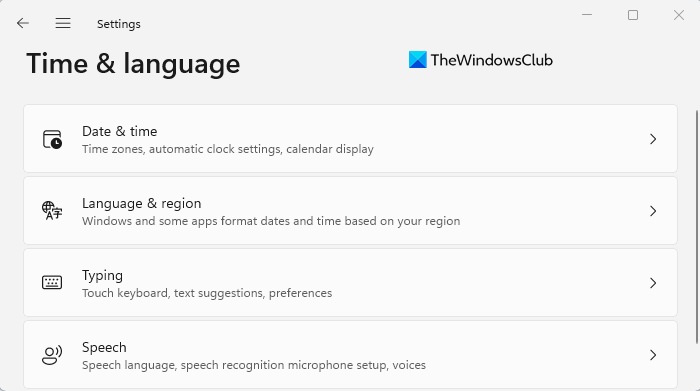
Преминете през левия панел и изберете раздела Време и език(Time & language) . След това в секцията Време(Time) и език щракнете върху опцията Въвеждане(Typing) .
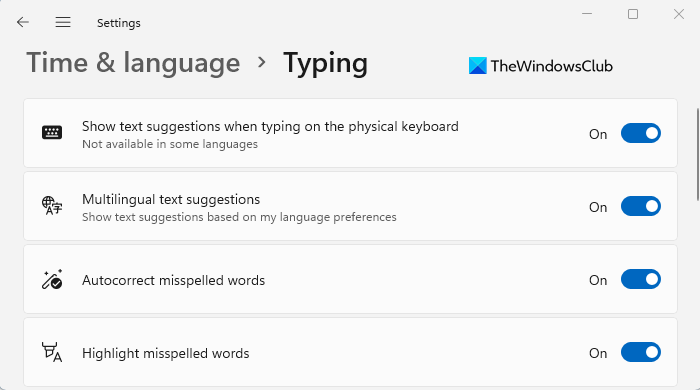
След това включете тази опция, като щракнете върху превключвателя до Показване на текстови предложения, когато използвате опцията за физическа клавиатура (Show text suggestions when you are using the physical keyboard ) .
Просто щракнете върху превключвателя до Показване на текстови предложения, когато използвате опцията за физическа клавиатура (Show text suggestions when you are using the physical keyboard ) , за да изключите тази функция.
Има един недостатък на тази функция е, че не е налична на всички езици, но можете да разрешите този проблем, като активирате опцията Многоезични текстови предложения(Multilingual text suggestions) на същата страница. Показва текстови предложения въз основа на вашите езикови предпочитания.
Какви са ползите от използването на текстови предложения(Text Suggestions) ?
Нека обсъдим важността на текстовите предложения(Text Suggestions) и как те могат да бъдат от полза за вашата работа. Текстовите предложения са полезни по време на процеса на писане, за да подобрите скоростта на писане. Може да помогне по много начини, като ако искате да създадете по-кратки и по-ефективни текстове, да избегнете граматически грешки и печатни грешки и да създадете красив поток от думи и фрази. Освен това тази опция може да бъде полезна и при работа с бизнес документи или други документи с голяма дължина.
Това е. Надяваме се, че тази публикация ви е помогнала да разберете по-добре как работи функцията за текстови предложения и как да я активирате в Windows 11 .
Свързано: (Related: )Как да активирате предсказване на текст за хардуерна клавиатура.
Related posts
Нови клавишни комбинации в Windows 11
Как да активирате сензорната клавиатура в Windows 11 -
Клавиатурата продължава да прекъсва връзката в Windows? 11 начина за коригиране
36-те най-добри клавишни комбинации за команден ред на Windows
Как да изключите камерата и микрофона на Windows 11 с помощта на клавишна комбинация
Как да направите видео от снимки в Windows 11
Как да проверите дали вашият компютър може да работи с инструмента за проверка на здравето на компютъра с Windows 11
Как да добавяте или премахвате папки от менюто "Старт" на Windows 10/11
Как да покажете или скриете най-използваните приложения в менюто "Старт" на Windows 11
Как да активирате или деактивирате динамичната честота на опресняване (DRR) в Windows 11
Активирайте или деактивирайте Wi-Fi и Ethernet адаптер в Windows 11
Как да промените размера на лентата на задачите в Windows 11
Как да блокирате инсталирането на Windows 11 на вашия компютър
Планирате внедряване на Windows 11? Това ръководство ще ви помогне да започнете
Windows 11 за бизнеса и предприятията – нови функции
Checkit Tool ще ви каже защо вашият компютър не поддържа Windows 11
Как да зададете различен тапет на различни настолни компютри в Windows 11
Как да отворите Windows Tools в Windows 11
Как работи функцията за динамична скорост на опресняване в Windows 11
Как да изрежете PDF страници в Windows 11 с помощта на онлайн инструмент или безплатен софтуер
